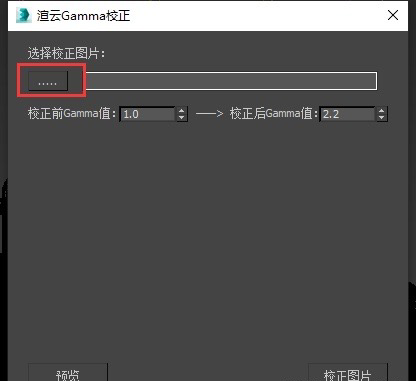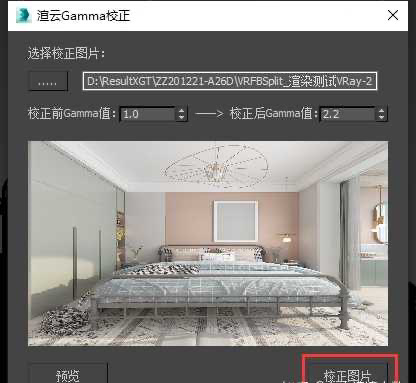CG Magic分享3dmax渲染太亮问题如何解决? |
您所在的位置:网站首页 › 3d室内灯光太暗怎么办 › CG Magic分享3dmax渲染太亮问题如何解决? |
CG Magic分享3dmax渲染太亮问题如何解决?
|
3D Max软件渲染时,渲染问题较多也是正常的,对于行业小白来说,渲染问题多也是能理解的,因为,小编经常在问答中,看到一些网友提问,3dmax渲染太亮怎么办? 3dmax渲染太亮了怎么回事?什么原因导致的呢? 今天CG Magic小编针对渲染结果太亮的问题。带大家来看看3dmax渲染太亮了怎么调? 主要原因还是在于Gama 伽马值的问题 方案一、在3dmax中进行调整 打开软件3dmax。在菜单中查找自定义--首选项。打开它。打开gamma和lut启用gamma/lut校正。检查一下。 如果这是Vray渲染渲染太亮的方式 增加f值,当f值减小时,VR相机的光圈会变大。这将导致在不更改灯光亮度的情况下,通过Vray渲染器渲染更亮的效果。 如果VR渲染的渲染结果在降低VR渲染器的亮度参数后仍然太亮,我们可以考虑增加F数值和减小光圈值来解决这个问题。 操作步骤 打开VR物理摄像头,在物理摄像头的参数中增加f-number的值。设置为8将是更合适的值。重新渲染后,检查Vray渲染的渲染过亮的问题是否得到解决。 方案二、使用3ds max插件CG Magic 提供免费插件资源,是一款基于3ds Max深度开发的智能化、个性化辅助设计插件。 方法如下:下载CG Magic插件,在本地安装,安装时关闭3dmax。安装后,可以打开“设置Gamma”。
可以在3ds Max首选项中配置Gamma,并隐藏3ds Max 2013及更高版本的输入和输出值 通过此功能进行配置。 LWF:使用一个按钮配置LWF,以正确地物理渲染和校正图片:对伽马设置不正确的文件进行二次校正注: 1。如果使用LWF,请不要更改与gamma相关的配置,以免渲染结果出错 2。如果使用曝光过度或太暗的图片,校正图片的效果可能并不理想。建议在检查场景后重新渲染。 CG Magic 学习版支持3ds Max文件版本转化(最低可转至3ds Max2010版)、全场景全方位体验,一键修复不再崩溃,标准材质、VRay材质和Corona材质相互转换等百余项优化功能,能够提升设计师3倍工作效率以上!
CG Magic 专业版更是新增【室外、室内、模型、动画】和云渲染五大板块,覆盖面更广、更强,助你一键解锁快速建模、生长动画、云端渲染等高效功能,把更多的时间留给创意。 方案三、使用渲染插件 提交界面有内置的伽马校正功能。标题栏中,单击渲云。单击要更正的图片。
在校正后的 Gamma 值中选择要校正的Gamma值,您可以查看下面的预览或单击preview查看校正后的大图像。
确认效果正确后,单击校正图片,将正确的效果图片保存到原始路径即可。
|
【本文地址】
今日新闻 |
推荐新闻 |